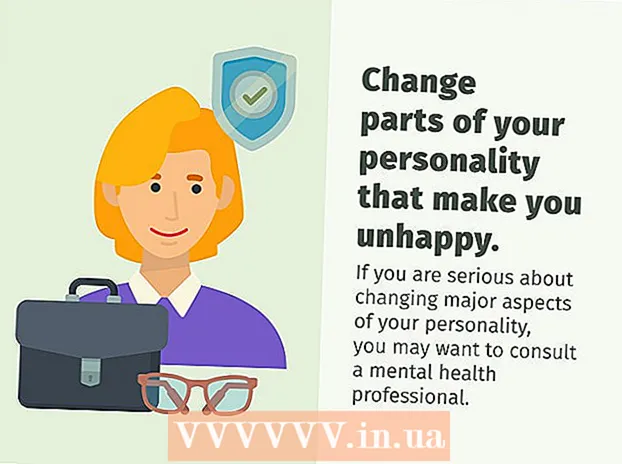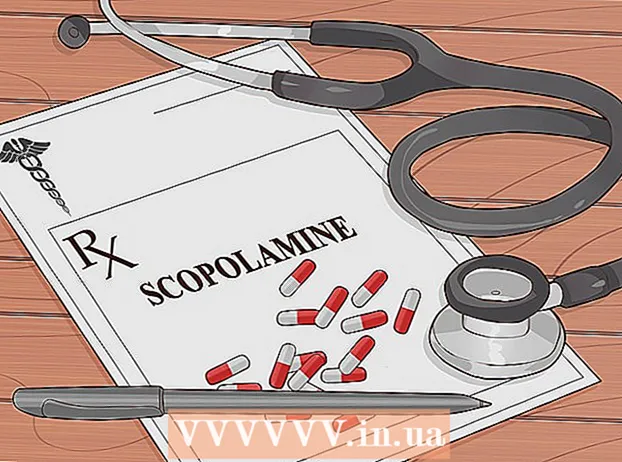Autor:
Judy Howell
Datum Stvaranja:
1 Srpanj 2021
Datum Ažuriranja:
1 Srpanj 2024

Sadržaj
Ako je Advanced Mac Cleaner slučajno instaliran na vašem Macu, pomoću ovog vodiča možete ukloniti aplikaciju s računala.
Kročiti
 Prvo stvorite jedan sigurnosna kopija vaših osobnih podataka. Ne zaboravite spremiti otvorene dokumente. Možete poduzeti sljedeće radnje:
Prvo stvorite jedan sigurnosna kopija vaših osobnih podataka. Ne zaboravite spremiti otvorene dokumente. Možete poduzeti sljedeće radnje: - Izvezite oznake iz preglednika.
- Kopirajte postavke povezane s privjescima.
- Spremite bilo koji drugi nespremljeni dokument kao što su datoteke i slično.
 Idite u mapu Uslužni programi u mapi Aplikacije.
Idite u mapu Uslužni programi u mapi Aplikacije. Otvorite prikaz aktivnosti. Potražite Advanced Mac Cleaner i pritisnite malu ikonu ja u gornjem lijevom kutu Monitor aktivnosti. Kliknite treću karticu "Otvori datoteke i priključke". Zapišite (kopirajte i zalijepite) sve "Izlazne podatke" koji se odnose na gore spomenutu aplikaciju.
Otvorite prikaz aktivnosti. Potražite Advanced Mac Cleaner i pritisnite malu ikonu ja u gornjem lijevom kutu Monitor aktivnosti. Kliknite treću karticu "Otvori datoteke i priključke". Zapišite (kopirajte i zalijepite) sve "Izlazne podatke" koji se odnose na gore spomenutu aplikaciju.  Pritisnite Stop kad završite.
Pritisnite Stop kad završite. Kliknite karticu sa lijevom strelicom i potražite svoju mapu Programi. Pokušajte ukloniti Advanced Mac Cleaner pomicanjem ikone aplikacije u Otpad.
Kliknite karticu sa lijevom strelicom i potražite svoju mapu Programi. Pokušajte ukloniti Advanced Mac Cleaner pomicanjem ikone aplikacije u Otpad.  Spremite svoj rad i ponovo pokrenite operativni sustav.
Spremite svoj rad i ponovo pokrenite operativni sustav. Pokušajte ukloniti datoteke Advanced Mac Cleaner sa svog Mac računala. To obično zahtijeva da odete u mapu Knjižnica i tamo ručno izbrišete sve preostale datoteke usluga.
Pokušajte ukloniti datoteke Advanced Mac Cleaner sa svog Mac računala. To obično zahtijeva da odete u mapu Knjižnica i tamo ručno izbrišete sve preostale datoteke usluga.  Uklonite bilo koji primjerak "Advanced Mac Cleaner" koji se još uvijek izvodi na vašem Macu sa "Popisa stavki". Da biste to učinili, prođite kroz sljedeće korake:
Uklonite bilo koji primjerak "Advanced Mac Cleaner" koji se još uvijek izvodi na vašem Macu sa "Popisa stavki". Da biste to učinili, prođite kroz sljedeće korake: - Otvorite System Preferences (Postavke sustava), koje biste trebali vidjeti na docku, pri dnu zaslona.
- Pritisnite unos "Korisnici i grupe".
- Kada se otvori "Korisnici i grupe", kliknite gore spomenutu karticu "Popis stavki".
- Na popisu izbornika za pokretanje odaberite "Advanced Mac Cleaner" i pritisnite ikonu znaka minus.
- Sad ste gotovi.
Savjeti
- Također je dobra ideja izbjegavati preuzimanje bilo kojeg potencijalno neželjenog programa (potencijalno neželjenog programa, koji se naziva i PUP ili PUA). Najbolji način da se izbjegne problem s foistwareom je spriječiti ga.
- Da bi takav "junkware" bio na oku, najbolje je pažljivo čitati poruke na zaslonu i onemogućiti projekte koje ne poznajete. To je vrlo važno, čak i ako ste na Macu. Ovaj je savjet jednostavan, ali učinkovit je za održavanje što čišćeg računala.
- Spomenuti izraz je neobavezni / specifični računalni program koji je neželjen / neiskorišten / nepovezan, unatoč mogućnosti da su neiskusni korisnici dali dozvolu za njegovo preuzimanje ili instaliranje.
Upozorenja
- Neiskusnim se korisnicima savjetuje da ne mijenjaju i ne brišu sadržaj mape knjižnice.